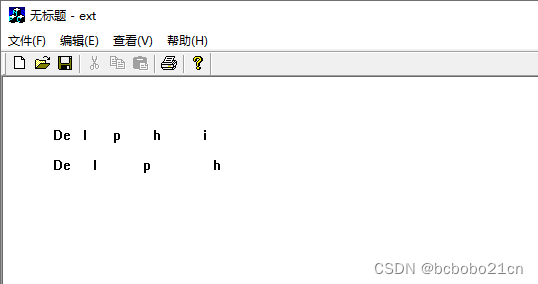✅作者简介:大家好,我是Leo,热爱Java后端开发者,一个想要与大家共同进步的男人😉😉
🍎个人主页:Leo的博客
💞当前专栏: Linux相关
✨特色专栏: MySQL学习
🥭本文内容:Linux自用笔记
🖥️个人小站 :个人博客,欢迎大家访问
📚个人知识库: Leo知识库,欢迎大家访问
1.命令终端字段含义介绍
-
[root@localhost ~]#
-
解释:
- root:当前登录系统用户名(root超级管理员)
- localhost :当前主机名
- :当前用户所在目录( 为家目录) ,root超级管理员家目录:/root
- #: 当前用户身份是超级管理员
-
[student@localhost ~]$
- $:当前用户身份为普通用户,普通用户的家目录:/home/用户名同名
3.Linux系统基本概念
- 多用户的系统:允许同时有很多个用户登录系统,使用系统里的资源
- 多任务的系统:允许同时执行多个任务
- 严格区分大小写:命令,选项,参数,文件名,目录名都严格区分大小写
- 一切皆文件:硬件设备(内存、CPU、网卡、显示器、硬盘等等)都是以文件的形式存在的
- 不管是文件还是目录都是以倒挂的树形结构,存在于系统的“/”根目录下,根目录是Linux系统的起点
- 对于Linux系统而言,目录/文件没有扩展名一说,扩展名如:.sh(脚本文件) .conf(配置文件) .log(日志文件) .rpm(软件包).tar(压缩包)是易于用户方便识别
- 没有提示就是最好的提示(成功了)
- Linux系统没有回收站
4.显示行号
第一步,打开vim
vim ~/.vimrc
第二步,在该文件中加入一行,命令如下:
set nu # 显示行号
set nonu # 不显示行号
5.命令行编辑技巧
键盘上下键调出历史命令
Ctrl + c:废弃当前命令行中的命令,取消当前执行的命令,例如ping
Ctrl + l,clear:清屏
tab建自动补齐:可补齐命令、参数、文件路径、软件名
esc + . :将上一条命令参数变成当前命令的执行对象
Ctrl + a:将当前光标移动至行首
Ctrl + e:将当前光标移动至行尾
Ctrl + u 清空至行首
Ctrl + w 删除一个单词
exit,logout:退出系统
6.命令行一般命令格式
- 命令字 [-选项…] [参数…]
- 命令字:命令本身(功能)
- 选项:调整命令功能的
- 短选项:-l -a -d -h(单个字符),短选项可以合并使用:-lad -lh
- 长选项:–help(单词),长选项通常是不能合并使用的
- 参数:命令的执行对象,文件/目录/程序等
- []:可选的
- …:可以同时有多个选项或参数
7.Linux系统辨别目录与文件的方法
蓝色表示目录(windows系统里的文件夹)
白色表示文件
浅蓝色表示链接文件(类似于windows系统的快捷方式)
绿色表示可执行文件(如脚本,命令程序文件)
红色表示压缩文件
黄色表示设备文件(硬盘、键盘、鼠标、网卡、CPU硬件设备都是以文件的形式存在的)
红色闪动文件——>表示链接文件不可用
8.ls 查看目录/文件命令
-
ls命令(英文全拼:list):用于查看目录下内容及目录和文件详细属性信息
-
命令格式:ls [-选项…] [参数…]
-
常用选项:
- -a 显示目录下所有内容,包含隐藏的内容
- -l 以长格式显示目录下的内容及详细属性
- -h 人性化显示目录下内容大小(kB、MB、GB)
- -d 仅显示目录本身而不显示目录下的内容
- -i 查看inode号(系统任何的文件或目录都有一个唯一的编号)
- -R:递归查看目录下所有内容(从头到尾)
-
注意(附加):递归是指将所有的目录从头到尾全部呈现出来。
9.Linux系统文件类型
- 文件:
d 目录:
l 链接文件
b 跨设备文件
c 字符设备文件
p 管道设备文件
s 套接字
10.Linux系统下的归属关系
-
在Linux系统下,文件给用户分成了三类
-
所有者:文件或目录的拥有者,拥有者的权限通常是最大的
-
所属组:文件或目录属于哪一个组,所属组的权限略微比所有者小
-
其他人:既不是文件或目录的所有者,也不属于文件或目录组内的成员,其他人的权限通常最小的权限
-
-
ls命令示例:
#显示当前所在目录下的所有内容
[root@localhost ~]# ls #查看根目录下所有内容
[root@localhost ~]# ls /
bin boot dev etc home lib lib64 media mnt opt proc root run sbin srv sys tmp usr var#查看/etc目录下所有内容
[root@localhost ~]# ls /etc#查看/bin目录下所有内容
[root@localhost ~]# ls /bin#查看/dev目录下所有内容
[root@localhost ~]# ls /dev#查看目录下所有目录和文件,包括隐藏的内容
[root@localhost ~]# ls -a#以长格式显示目录下所有内容,包括详细的属性信息
[root@localhost ~]# ls -l
-rw-r--r--. 1 root root 0 10月 24 15:16 hello#解释
-:文件类型
1:代表文件的引用次数
root:文件的所有者
root:文件的所属组
0:文件的大小,默认以字节为单位显示大小
10月 24 15:16:文件最近一次的修改时间
hello:文件名#以长格式显示目录所有内容,以人性化的方式显示详细的属性信息
[root@localhost ~]# ls -l -h#短选项合并使用
[root@localhost ~]# ls -lh#以长格式显示目录所有内容,以人性化的方式显示详细的属性信息,包括隐藏的内容
[root@localhost ~]# ls -lha#以长格式显示根目录下所有内容,包括详细的属性信息
[root@localhost ~]# ls -l /
lrwxrwxrwx. 1 root root 7 3月 13 17:15 bin -> usr/bin#创建hello.txt文件
[root@localhost ~]# touch hello.txt#查看文件的元数据信息
[root@localhost ~]# stat hello.txt文件:"hello.txt"大小:0 块:0 IO 块:4096 普通空文件
设备:fd00h/64768d Inode:33575020 硬链接:1
权限:(0644/-rw-r--r--) Uid:( 0/ root) Gid:( 0/ root)
环境:unconfined_u:object_r:admin_home_t:s0
最近访问:2021-03-14 16:38:14.349861770 +0800
最近更改:2021-03-14 16:38:14.349861770 +0800
最近改动:2021-03-14 16:38:14.349861770 +0800
创建时间:-11.Linux基本权限的类别
-
r 读取 w 写入 x 执行 - 没有权限
-
权限顺序:rwx rwx rwx
[root@localhost ~]# ls -l
-rw-r--r--. 1 root root 1831 3月 13 17:45 initial-setup-ks.cfg
# 解释
-:文件类型
rw- r-- r--:所有者u、所属组g、其他人o的权限
u g or 读取权限,w写入权限,x执行权限,-没有任何权限1:代表文件的引用次数,只针对与做了硬连接的文件才有效
root:文件的所有者
root:文件的所属组
1831:文件的大小,默认以字节为单位显示大小
3月 13 17:45:文件最近一次的修改时间
initial-setup-ks.cfg:文件名#查看/root目录本身详细属性信息
[root@localhost ~]# ls -ld /root
dr-xr-x---. 14 root root 4096 3月 14 16:38 /root#查看当前目录下所有内容的inode号
[root@localhost ~]# ls -i
33574979 anaconda-ks.cfg 33574984 initial-setup-ks.cfg 33575035 模板 33575036 图片 17470701 下载 17470702 音乐
33575020 hello.txt 51909391 公共 51909392 视频 3204374 文档 33575017 新建文件夹.zip 3204373 桌面#查看hello.txt文件的inode号
[root@localhost ~]# ls -i hello.txt
33575020 hello.txt#查看/etc/目录本身的inode号
[root@localhost ~]# ls -id /etc
16777281 /etc
12.绝对路径与相对路径
-
绝对路径:以 /(根) 为起点,到达你想去的目标目录称为绝对路径
-
相对路径:以当前路径为起点,到达你想去的目标目录
-
常用快捷操作:
- ~ 表示为家目录
- . 表示为当前目录
- … 表示上一级目录
-
-可在两路径之间来回切换
13.pwd 打印当前所在目录
-
pwd(英文全拼:print work directory)打印当前所在的工作目录,执行pwd命令后,可显示当前所在的工作目录的绝对路径名称
-
命令格式:pwd [-选项]
[root@localhost ~]# cd /opt/a/b/c/d#打印当前所在目录绝对路径
[root@localhost d]# pwd
/opt/a/b/c/d#切换到用户家目录
[root@localhost d]# cd ~
[root@localhost ~]# pwd
/root
[root@localhost ~]# cd /opt/a/b/c/d
[root@localhost d]# pwd
/opt/a/b/c/d
[root@localhost d]# cd
[root@localhost ~]# pwd
/root[root@localhost ~]# cd /bin
[root@localhost bin]# pwd
/bin[root@localhost bin]# cd /boot
[root@localhost boot]# pwd
/boot
[root@localhost boot]# ls[root@localhost boot]# cd /dev
[root@localhost dev]# pwd
/dev
[root@localhost dev]# ls[root@localhost dev]# cd /etc
[root@localhost etc]# pwd
/etc
[root@localhost etc]# ls[root@localhost etc]# ls /
bin boot dev etc home lib lib64 media mnt opt proc root run sbin srv sys tmp usr var#“.”表示当前所在目录,对于cd命令而言作用不大
[root@localhost etc]# cd .[root@localhost etc]# cd /opt/a/b/c/d
[root@localhost d]# pwd
/opt/a/b/c/d#“..”切换到当前目录的上一级目录
[root@localhost d]# cd ..
[root@localhost c]# pwd
/opt/a/b/c[root@localhost c]# cd ..
[root@localhost b]# pwd
/opt/a/b[root@localhost b]# cd ..
[root@localhost a]# cd ..
[root@localhost opt]# pwd
/opt[root@localhost opt]# cd ..
[root@localhost /]# cd ..
[root@localhost /]# cd
[root@localhost ~]# ls[root@localhost ~]# cd /opt/a/b/c/d
[root@localhost d]# pwd
/opt/a/b/c/d#"-"可在两个路径之间来回切换
[root@localhost d]# cd /etc/yum
[root@localhost yum]# cd -
/opt/a/b/c/d[root@localhost d]# pwd
/opt/a/b/c/d[root@localhost d]# cd -
/etc/ym[root@localhost yum]# cd -
/opt/a/b/c/d[root@localhost d]# cd -
/etc/yum
14.rmdir 删除空目录命令
-
rmdir(英文全拼:remove directory)删除空目录
-
命令格式:rmdir [-选项] 目录名
#rmdir只能删除空目录,如果目录下存在数据无法删除
[root@localhost ~]# rmdir /opt/a
rmdir: 删除 "/opt/a" 失败: 目录非空
[root@localhost ~]# ls -R /opt/a
/opt/a:
b/opt/a/b:
c/opt/a/b/c:
d/opt/a/b/c/d:[root@localhost ~]# rmdir /opt/a/b/c/d
[root@localhost ~]# ls -R /opt/a
/opt/a:
b/opt/a/b:
c/opt/a/b/c:[root@localhost ~]# rmdir /opt/a/b/c
[root@localhost ~]# ls -R /opt/a/b
/opt/a/b:[root@localhost ~]# rmdir /opt/a/b
[root@localhost ~]# ls -R /opt/a
/opt/a:[root@localhost ~]# rmdir /opt/a
[root@localhost ~]# ls /opt
rh student xx[root@localhost ~]# rmdir /opt/
rmdir: 删除 "/opt/" 失败: 目录非空
15.touch 创建文件命令
-
touch 命令用于创建新的空白文件
-
命令格式:touch [-选项] 文件名
#在当前路径创建空文件
[root@localhost ~]# touch hello
[root@localhost ~]# ls#在当前路径同时创建多个文件
[root@localhost ~]# touch t1 t2 t3 t4
[root@localhost ~]# ls#在指定路径同时创建多个文件
[root@localhost ~]# touch /opt/test1 /opt/test2 /opt/test3
[root@localhost ~]# ls /opt
rh student test1 test2 test3 xx#如果存在同名目录时,无法创建
[root@localhost ~]# mkdir test
mkdir: 无法创建目录"test": 文件已存在#如果存在同名文件时,touch命令没有提示,但原有文件不会被覆盖
[root@localhost ~]# touch t1#对于目录而言,只有单个目录的时候,“/”可有可无
[root@localhost ~]# ls /opt/
rh student test1 test2 test3 xx
[root@localhost ~]# ls /opt
rh student test1 test2 test3 xx#对于目录而言,查看目录下的内容时,必须要有“/”
[root@localhost ~]# ls /opt/xx
oo#对于文件而言,后边绝对不能有“/”
[root@localhost ~]# ls /opt/test1
/opt/test1
[root@localhost ~]# ls /opt/test1/
ls: 无法访问/opt/test1/: 不是目录
16.cp 复制命令
-
cp(英文全拼:copy file)用于复制文件或目录,cp命令在复制时也可修改目录或文件名字
-
命令格式:cp [-选项] 源文件或目录 目标目录
-
常用选项:
- -p 保留源文件属性不变(如:修改时间、归属关系、权限)
- -r 复制目录(包含该目录下所有的子目录和文件)
#复制当前目录文件到/opt目录(相对路径方式复制)
[root@localhost ~]# cp t1 /opt/
[root@localhost ~]# ls /opt
rh student t1 test1 test2 test3 xx#复制文件到/opt目录(绝对路径方式复制)
[root@localhost ~]# cp /root/t2 /opt
[root@localhost ~]# ls /opt
rh student t1 t2 test1 test2 test3 xx#同时复制多个文件
[root@localhost ~]# cp t3 t4 /opt/
[root@localhost ~]# ls /opt#创建目录
[root@localhost ~]# mkdir abc#使用-r对目录执行复制
[root@localhost ~]# cp -r abc /opt
[root@localhost ~]# ls /opt#同时复制多个目录
[root@localhost ~]# mkdir abc1 abc2 abc3
[root@localhost ~]# cp -r abc1 abc2 abc3 /opt
[root@localhost ~]# ls /opt#复制hello文件到/opt并改名为hello.txt
[root@localhost ~]# cp hello /opt/hello.txt
[root@localhost ~]# ls /opt#复制xxxx目录到/opt并改名xxoo
[root@localhost ~]# mkdir xxxx
[root@localhost ~]# cp -r xxxx /opt/xxoo
[root@localhost ~]# ls /opt#使用“.”配合cp命令执行复制
[root@localhost ~]# cd /etc/sysconfig/network-scripts/
[root@localhost network-scripts]# pwd
/etc/sysconfig/network-scripts[root@localhost network-scripts]# cp /root/t1 .
[root@localhost network-scripts]# ls#操持属性不变复制文件
[root@localhost ~]# cp -p anaconda-ks.cfg /opt
cp:是否覆盖"/opt/anaconda-ks.cfg"? y
[root@localhost ~]# ls -l /opt/anaconda-ks.cfg
-rw-------. 1 root root 1800 3月 13 17:34 /opt/anaconda-ks.cfg#对比以上两个文件的详细属性信息(最后一次修改时间)
[root@localhost ~]# ls -l anaconda-ks.cfg
-rw-------. 1 root root 1800 3月 13 17:34 anaconda-ks.cfg#这两个操作代表什么意思?
[root@localhost ~]# cp -r xxxx /mnt/oooo #拷贝并改名
[root@localhost ~]# cp -r xxxx /mnt/oooo #拷贝
17.mv 移动命令
-
mv(英文全拼:move file)用于移动文件或目录到其他位置,也可用于修改目录或文件名
-
命令格式:mv [-选项] 源文件… 目标路径
#移动当前路径hello文件到/mnt目录
[root@localhost ~]# mv hello /mnt
[root@localhost ~]# ls /mnt
hello home oooo test#同时移动多个文件
[root@localhost ~]# mv t1 t2 t3 t4 /mnt
[root@localhost ~]# ls /mnt
hello home oooo student1 t1 t2 t3 t4 test#移动/opt目录下文件到/mnt
root@localhost ~]# mv /opt/test1 /opt/test2 /opt/test3 /mnt/
[root@localhost ~]# ls /mnt
hello home oooo student1 t1 t2 t3 t4 test test1 test2 test3#移动目录
[root@localhost ~]# mv student1 /mnt
[root@localhost ~]# ls /mnt
hello home oooo student1 test#移动文件并改名
[root@localhost ~]# mv hello.txt /media/hello
[root@localhost ~]# ls /media/
hello#移动目录并改名
[root@localhost ~]# mv test /media/testxx
[root@localhost ~]# ls /media/
hello testxx
18.cat 查看文件内容命令
-
cat (英文全拼:concatenate)命令用于查看文本文件内容
-
命令格式:cat [选项] 文件名
-
常用选项
- -n #查看文件时以行号的形式显示文件内容
#查看文件内容
[root@localhost ~]# cat anaconda-ks.cfg
[root@localhost ~]# cat initial-setup-ks.cfg
[root@localhost ~]# cat /etc/hosts#查看网卡文件内容,网卡配置文件
[root@localhost ~]# cat /etc/sysconfig/network-scripts/ifcfg-ens32
...
NAME="ens32" //网卡名
UUID="16085f4c-f690-4058-b29e-d55c73387026"
DEVICE="ens32"
ONBOOT="yes"
IPADDR="192.168.0.50" //网卡IP地址
PREFIX="24" //子网掩码
GATEWAY="192.168.0.254" //网关
DNS1="114.114.114.114" //DNS#查看当前系统用户基本信息文件内容
[root@localhost ~]# cat /etc/passwd
root:x:0:0:root:/root:/bin/bash
bin:x:1:1:bin:/bin:/sbin/nologin
daemon:x:2:2:daemon:/sbin:/sbin/nologin
adm:x:3:4:adm:/var/adm:/sbin/nologin
lp:x:4:7:lp:/var/spool/lpd:/sbin/nologin#查看当前系统主机名配置文件内容
[root@localhost ~]# cat /etc/hostname
localhost.localdomain#查看当前系统版本信息文件内容
[root@localhost ~]# cat /etc/redhat-release
CentOS Linux release 7.6.1810 (Core) #查看当前系统开机自动挂载配置文件内容
[root@localhost ~]# cat /etc/fstab#查看系统组基本信息文件内容
[root@localhost ~]# cat /etc/group#使用“-n”以行号形式显示文件内容
[root@localhost ~]# cat -n /etc/passwd
[root@localhost ~]# cat -n /etc/hostname
[root@localhost ~]# cat -n /etc/fstab
[root@localhost ~]# cat -n /etc/group
[root@localhost ~]# cat -n /etc/services 19.less命令
-
less工具是对文件的输出进行分页显示的工具,常用于查看内容量较大的文件
-
命令格式:less [-选项] 文件
-
常用选项:
- -N #以行号形式显示文件内容
-
使用技巧:
- 键盘上下键逐行查看
- pgdn :向下翻一页(Fn + 下键)
- pgup :向上翻一页(Fn + 上键)
-
/字符串 :搜索指定字符串(n从上向下搜索,N从下向上搜索)
- G:直接跳转到文件最后一行
- gg:直接跳转到文件行首
- :1000 #精准的定位到某一行
- q :退出
[root@localhost ~]# less -N /etc/services
20.head与tail命令
-
head命令:用来显示文件开头部分内容,默认显示文件开头10行内容
-
命令格式:head [选项] 参数
-
常用选项:
- -n<行数> 指定显示的行数
[root@localhost ~]# head /etc/passwd
[root@localhost ~]# head /etc/fstab
[root@localhost ~]# head /etc/group
[root@localhost ~]# head /etc/hostname
[root@localhost ~]# head /etc/hosts
[root@localhost ~]# head /etc/sysconfig/network-scripts/ifcfg-ens32 #查看存放DNS配置文件信息
[root@localhost ~]# head /etc/resolv.conf #使用-n指定显示文件前多少行内容
[root@localhost ~]# head -n 5 /etc/passwd
[root@localhost ~]# head -n 6 /etc/passwd
[root@localhost ~]# head -n 15 /etc/passwd
[root@localhost ~]# head -n 20 /etc/passwd
-
tail命令:用来显示文件末尾部分内容,默认显示文件末尾10行内容
-
命令格式:tail [选项] 参数
-
常用选项:-n<行数> 指定显示的行数 -f 动态显示
[root@localhost ~]# tail /etc/passwd#使用“-n”指定显示文件末尾多少行内容
[root@localhost ~]# tail -n 5 /etc/passwd
[root@localhost ~]# tail -n 5 /etc/sysconfig/network-scripts/ifcfg-ens32
IPADDR="192.168.0.50"
PREFIX="24"
GATEWAY="192.168.0.254"
DNS1="114.114.114.114"
IPV6_PRIVACY="no"#动态查看文件内容
[root@localhost ~]# touch t1
root@localhost ~]# tail -f t1#另开一个终端向文件写入内容
[root@localhost ~]# echo 123 > t1
21.rm 删除命令
-
rm(英文全拼:remove)命令用于删除文件或者目录。
-
命令格式:rm [-选项…] 目录或文件…
-
常用选项
- -f 强制删除
- -r 删除目录
- ***** 特殊字符:系统常用符号,用来代表任意所有字符
[root@localhost ~]# ls /opt
abc abc1 abc2 abc3 anaconda-ks.cfg hello.txt home rh student t1 t2 t3 t4 xx xxoo[root@localhost ~]# ls /mnt
hello home oooo student1 t1 t2 t3 t4 test test1 test2 test3#删除指定目录下文件
[root@localhost ~]# rm /opt/anaconda-ks.cfg
rm:是否删除普通文件 "/opt/anaconda-ks.cfg"?y #默认需要确认(y|n)#查看文件是否被成功删除
[root@localhost ~]# ls /opt
abc abc1 abc2 abc3 hello.txt home rh student t1 t2 t3 t4 xx xxoo[root@localhost ~]# rm /opt/hello.txt
rm:是否删除普通空文件 "/opt/hello.txt"?y#同时删除目录下指定文件
[root@localhost ~]# rm /opt/t1 /opt/t2 /opt/t3 /opt/t4
rm:是否删除普通空文件 "/opt/t1"?y
rm:是否删除普通空文件 "/opt/t2"?y
rm:是否删除普通空文件 "/opt/t3"?y
rm:是否删除普通空文件 "/opt/t4"?y#查看文件是否被成功删除
[root@localhost ~]# ls /opt
abc abc1 abc2 abc3 home rh student xx xxoo#使用“-f”强制删除文件(无需确认,直接删除)
[root@localhost ~]# rm -f /mnt/hello
[root@localhost ~]# ls /mnt
home oooo student1 t1 t2 t3 t4 test test1 test2 test3#同时强制删除多个文件
[root@localhost ~]# rm -f /mnt/t1 /mnt/t2 /mnt/t3 /mnt/t4
[root@localhost ~]# ls /mnt#删除目录
[root@localhost ~]# rm -r /opt/abc
rm:是否删除目录 "/opt/abc"?y[root@localhost ~]# ls /opt
abc1 abc2 abc3 home rh student xx xxoo#同时删除多个目录
[root@localhost ~]# rm -r /opt/abc1 /opt/abc2 /opt/abc3
rm:是否删除目录 "/opt/abc1"?y
rm:是否删除目录 "/opt/abc2"?y
rm:是否删除目录 "/opt/abc3"?y[root@localhost ~]# ls /opt
home rh student xx xxoo#同时强制删除多个目录
[root@localhost ~]# rm -rf /opt/home /opt/student /opt/xx /opt/xxoo
[root@localhost ~]# ls /opt
rh#创建目录与文件
[root@localhost ~]# touch /opt/t1
[root@localhost ~]# mkdir /opt/test
[root@localhost ~]# ls /opt
rh t1 test#rm命令在删除目录时,包含改目录及目录下所有数据全部删除
[root@localhost ~]# rm -rf /opt/
[root@localhost ~]# ls /[root@localhost ~]# ls /mnt
home oooo student1 test test1 test2 test3#使用“*”通配任意所有字符,删除/mnt目录下所有数据
[root@localhost ~]# rm -rf /mnt/*
[root@localhost ~]# ls /mnt
22.软连接与硬连接
- Linux中的链接文件类似于windows中的快捷方式
- 软连接特点:软连接可以跨分区,可以对目录进行链接,源文件删除后,链接文件不可用
- 软连接命令格式:ln -s 源文件路径 目标路径
- 注意:创建链接时一定要写目录或文件的绝对路径,哪怕是在当前路径下,也要写绝对路径·
[root@localhost ~]# touch hello.soft
[root@localhost ~]# ls#创建软连接(必须要绝对路径创建)
[root@localhost ~]# ln -s /root/hello.soft /opt
[root@localhost ~]# ls /opt#查看连接文件详细属性
[root@localhost ~]# ls -l /opt/hello.soft lrwxrwxrwx. 1 root root 16 3月 21 14:28 /opt/hello.soft -> /root/hello.soft#提示:链接文件的权限最终取决于源文件的权限#普通用户验证[lisi@localhost ~]$ ls /opt
hello.soft
[lisi@localhost ~]$ ls -l /opt/hello.soft
lrwxrwxrwx. 1 root root 16 3月 21 14:28 /opt/hello.soft -> /root/hello.soft
[lisi@localhost ~]$ cat /opt/hello.soft cat: /opt/hello.soft: 权限不够
#提示:由于源文件存放于/root目录下,而普通用户对/root目录没有任何权限,所以普通用户无法查看#删除源文件
[root@localhost ~]# rm -f /root/hello.soft
[root@localhost ~]# ls#删除源文件后,软链接文件不可用
[root@localhost ~]# ls -l /opt/hello.soft
lrwxrwxrwx. 1 root root 16 3月 21 14:28 /opt/hello.soft -> /root/hello.soft#创建文件并创建软连接
[root@localhost ~]# touch hello.soft
[root@localhost ~]# ln -s /root/hello.soft /opt[root@localhost ~]# ls -l /opt/hello.soft
lrwxrwxrwx. 1 root root 16 3月 21 14:39 /opt/hello.soft -> /root/hello.soft#删除链接文件后,源文件仍然可用
[root@localhost ~]# rm -f /opt/hello.soft
[root@localhost ~]# ls
[root@localhost ~]# cat hello.soft #对目录创建软连接
[root@localhost ~]# ln -s /root/test1 /opt/[root@localhost ~]# ls -ld /opt/test1
lrwxrwxrwx. 1 root root 11 3月 21 14:44 /opt/test1 -> /root/test13创建链接时一定要写目录或文件的绝对路径,哪怕是在当前路径下,也要写绝对路径
[root@localhost ~]# ln -s hello.soft /opt
[root@localhost ~]# ls /opt
hello.soft test1[root@localhost ~]# ls -l /opt/hello.soft
lrwxrwxrwx. 1 root root 10 3月 21 14:47 /opt/hello.soft -> hello.soft
-
硬链接特点:硬连接不可以跨分区,不可以对目录进行链接,源文件删除后,链接文件仍然可用
-
硬连接命令格式:ln 源文件路径 目标路径
#创建文件,并创建硬连接
[root@localhost ~]# touch hello.hard
[root@localhost ~]# ln /root/hello.hard /opt/
[root@localhost ~]# ls /opt
hello.hard hello.soft test1#向硬连接的源文件写入内容
root@localhost ~]# echo 123 > /root/hello.hard #查看源文件内容
[root@localhost ~]# cat /root/hello.hard
123#查看链接文件内容,以同步更新
[root@localhost ~]# cat /opt/hello.hard
123#向链接文件写入内容,查看源文件以同步更新
[root@localhost ~]# echo xx >> /opt/hello.hard #擦看源文件,以同步更新
[root@localhost ~]# cat /root/hello.hard
123
xx#硬连接文件的特点可以保持文件属性不发生改变
[root@localhost ~]# ls -l /root/hello.hard
-rw-r--r--. 2 root root 7 3月 21 14:55 /root/hello.hard
[root@localhost ~]# ls -l /opt/hello.hard
-rw-r--r--. 2 root root 7 3月 21 14:55 /opt/hello.hard#并且硬连接文件的i节点号相同
[root@localhost ~]# ls -i /root/hello.hard
33711090 /root/hello.hard
[root@localhost ~]# ls -i /opt/hello.hard
33711090 /opt/hello.hard#硬连接不允许对目录进行连接
root@localhost ~]# ln /root/test1 /opt
ln: "/root/test1": 不允许将硬链接指向目录#硬连接源文件删除后,链接文件仍然可用
[root@localhost ~]# rm -f /root/hello.hard
[root@localhost ~]# cat /opt/hello.hard
123
xx#向硬连接文件写入内容
[root@localhost ~]# echo abc >> /opt/hello.hard
[root@localhost ~]# cat /opt/hello.hard
123
xx
abc#硬连接不允许跨分区
[root@localhost ~]# lsblk
NAME MAJ:MIN RM SIZE RO TYPE MOUNTPOINT
sda 8:0 0 20G 0 disk
├─sda1 8:1 0 1G 0 part /boot
└─sda2 8:2 0 19G 0 part ├─centos-root 253:0 0 17G 0 lvm /└─centos-swap 253:1 0 2G 0 lvm [SWAP]
sr0 11:0 1 4.3G 0 rom
[root@localhost ~]# ln /root/hello.soft /boot
ln: 无法创建硬链接"/boot/hello.soft" => "/root/hello.soft": 无效的跨设备连接
23.Linux命令的分类
-
内部命令:bash程序自带的基本管理命令
-
外部命令:有独立的外部可执行程序文件命令
-
type 用于区别内部命令与外部命令
-
which 用于查找可以执行程序文件位置
[root@localhost opt]# type ls[root@localhost opt]# type cat[root@localhost opt]# type hash[root@localhost ~]# echo $PATH
/usr/local/sbin:/usr/local/bin:/usr/sbin:/usr/bin:/root/bin[root@localhost ~]# hash
命中 命令1 /usr/bin/cat1 /usr/bin/ls[root@localhost opt]# hash -r
[root@localhost opt]#
[root@localhost opt]# hash
hash: 哈希表为空[root@localhost opt]# ls
hello.hard hello.soft t1 test1 test.txt
[root@localhost opt]# hash
命中 命令1 /usr/sbin/ls
- 总结:
- shell程序是用户和系统之间的接口,用于解释用户的命令
- 查找命令对应的程序文件所在位置:which 命令
- shell程序大多数存放在/etc/shells文件中
- 系统默认使用的shell为/bin/bash
- 查看当前使用的shell:echo $SHELL
- 区别内部命令与外部命令的方式:typt 命令
- shell程序查找可执行程序文件路径定义在$PATH环境变量中
- shell查找的外部命令路径结果会记录到缓存的hash表中
24.help 命令帮助手册
-
help命令用于查看shell内部命令的帮助信息,包括使用方法、选项等…
-
命令格式:help [选项] 命令
#获取内部命令帮助信息
[root@localhost etc]# help cd#help无法获取外部命令的帮助信息
root@localhost etc]# help ls
bash: help: 没有与 `ls' 匹配的帮助主题。尝试 `help help' 或者 `man -k ls' 或者 `info ls'。[root@localhost etc]# type help
help 是 shell 内嵌#获取help命令本身的帮助信息
[root@localhost etc]# help help[root@localhost etc]# type cat
cat 是 /usr/bin/cat[root@localhost etc]# help cat
bash: help: 没有与 `cat' 匹配的帮助主题。尝试 `help help' 或者 `man -k cat' 或者 `info cat'。#查看命令帮助手册(命令自带)
[root@localhost etc]# cat --help
[root@localhost etc]# ls --help
25.man 获取命令帮助手册
-
man 命令用于查看系统命令的帮助信息,包括使用方法、选项、使用例子等…,对比–help ,man 输出的信息更加详细
-
命令格式:man [-选项] 命令
-
常用快捷操作
-
向下键向下移一行
-
向上键向上移一行
-
[Page Down] 向下翻一页
-
[Page Up] 向上翻一页
-
/关键字 #搜索关键字,配合n(向下查询)、N(向上查询)
-
q 退出
-
[root@localhost etc]# man ls
[root@localhost etc]# man cat
[root@localhost etc]# man touch
[root@localhost etc]# man mkdir
[root@localhost etc]# info ls
持续更新中。。。
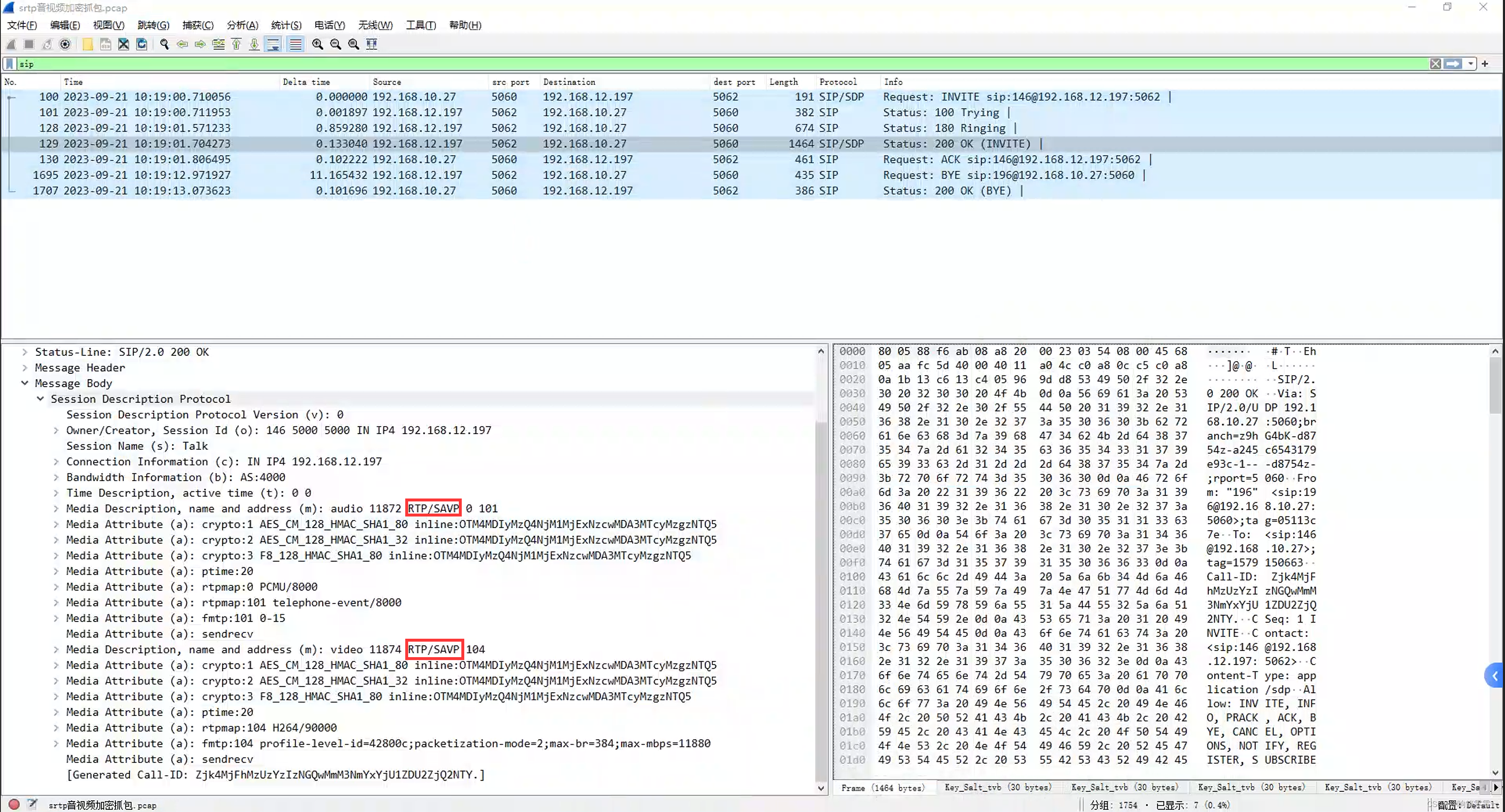
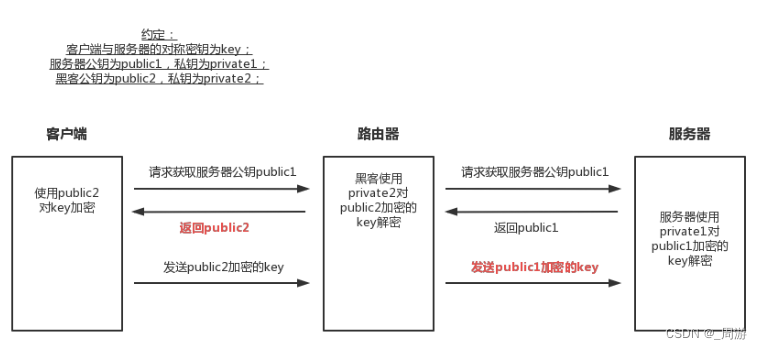
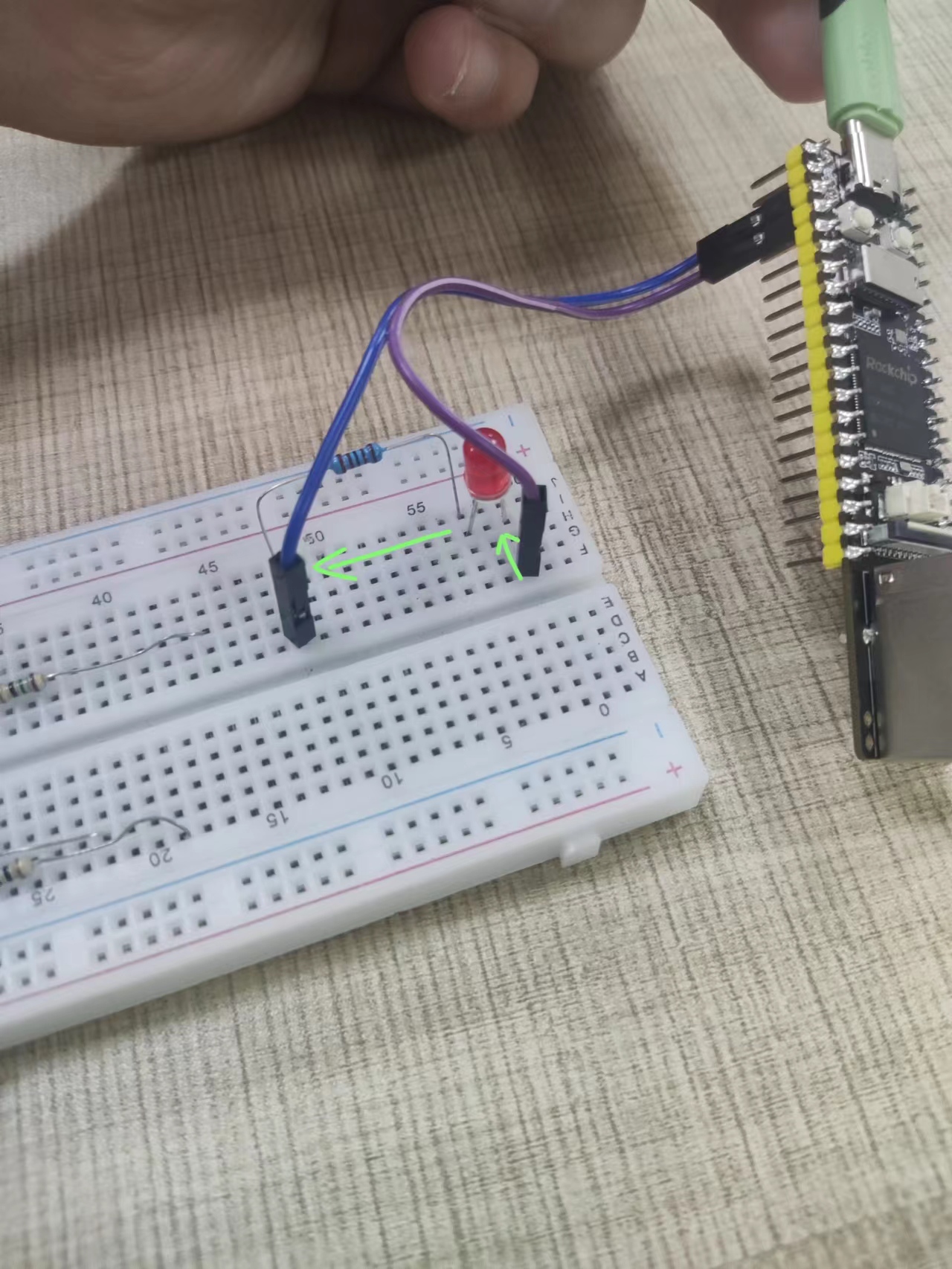
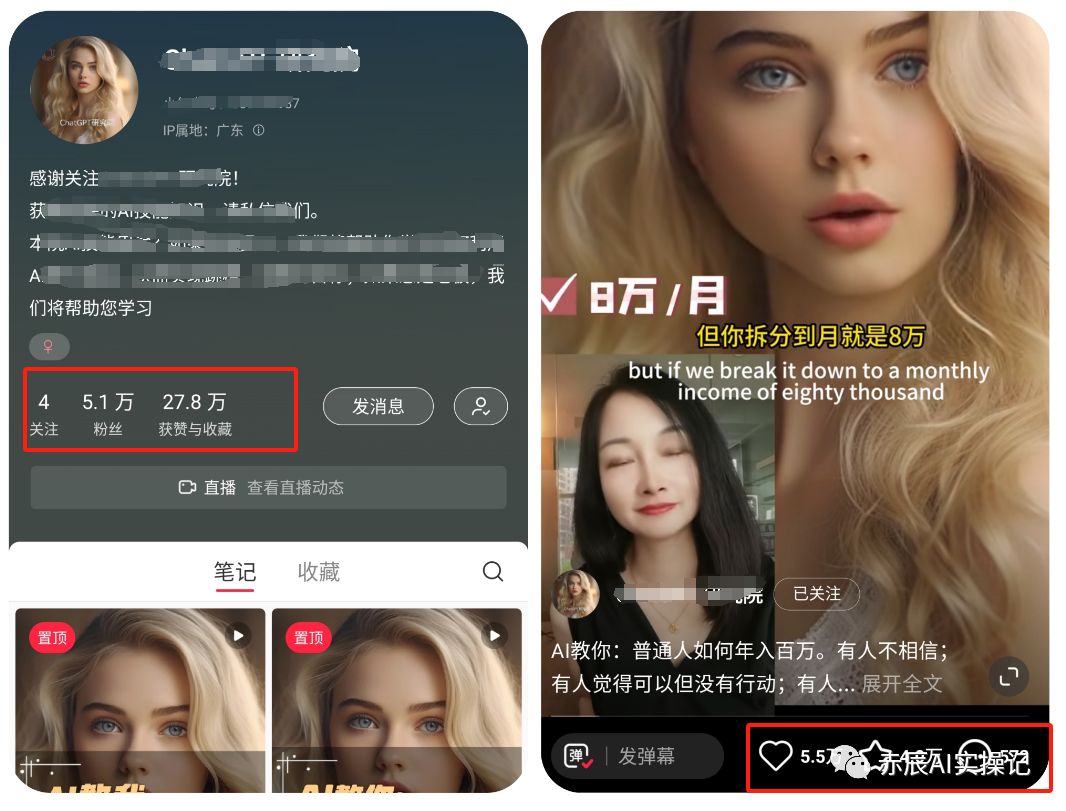
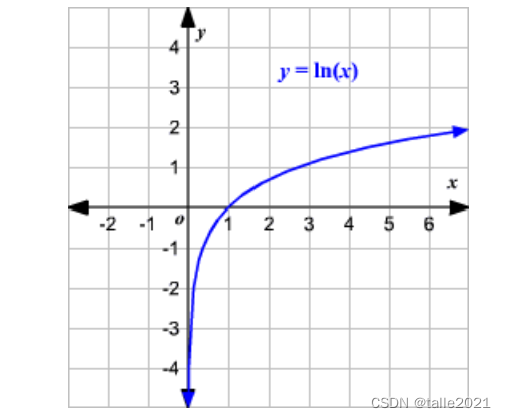
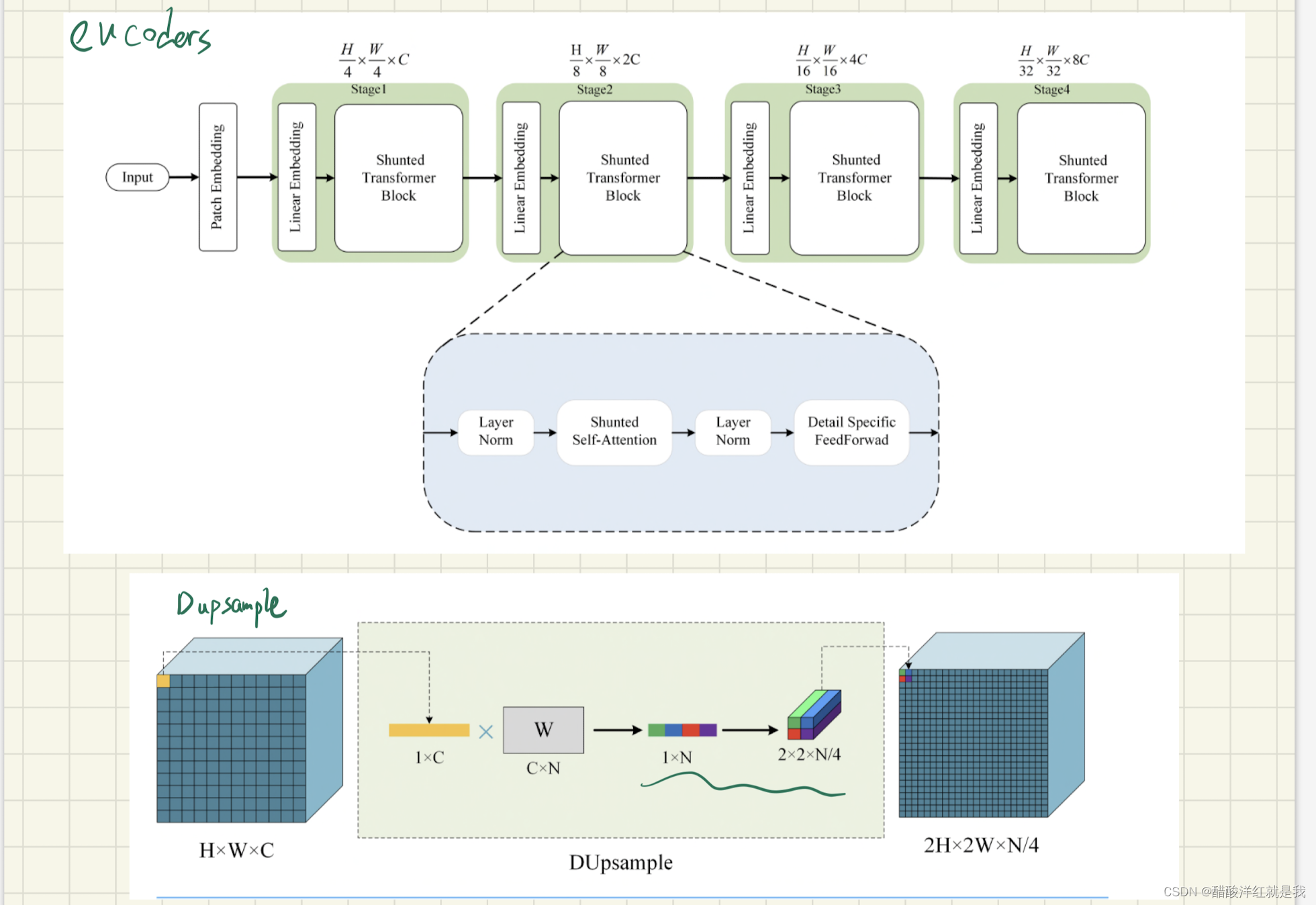
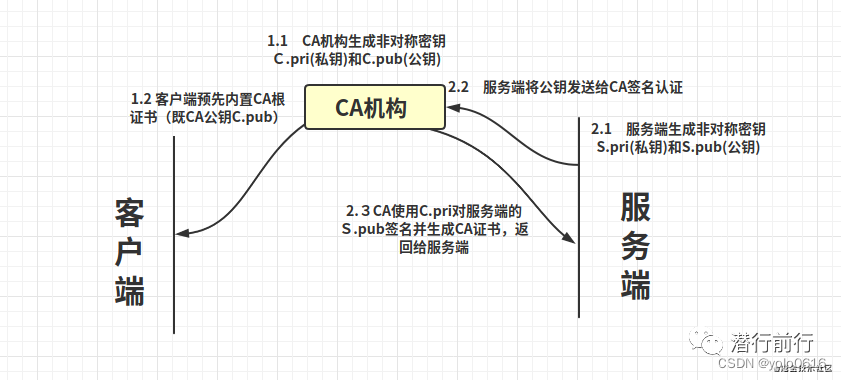
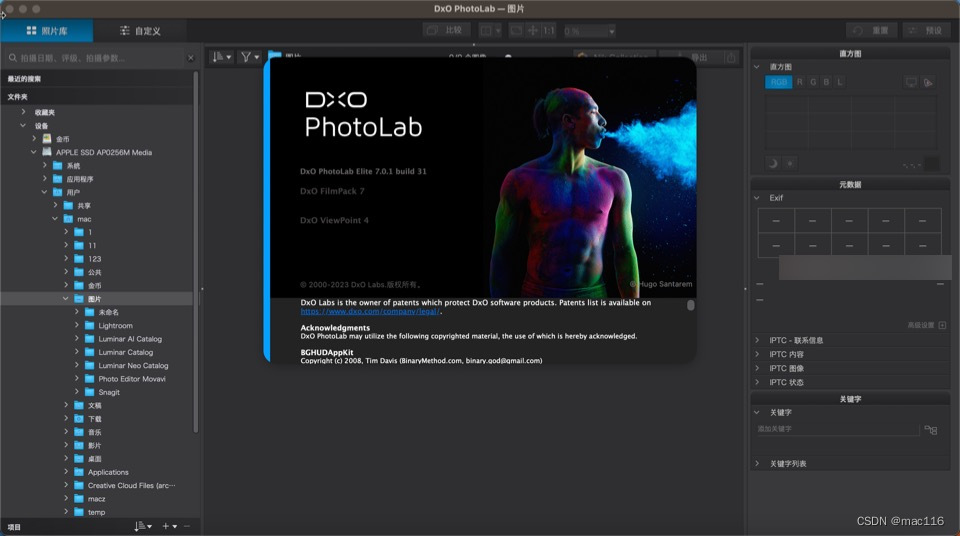
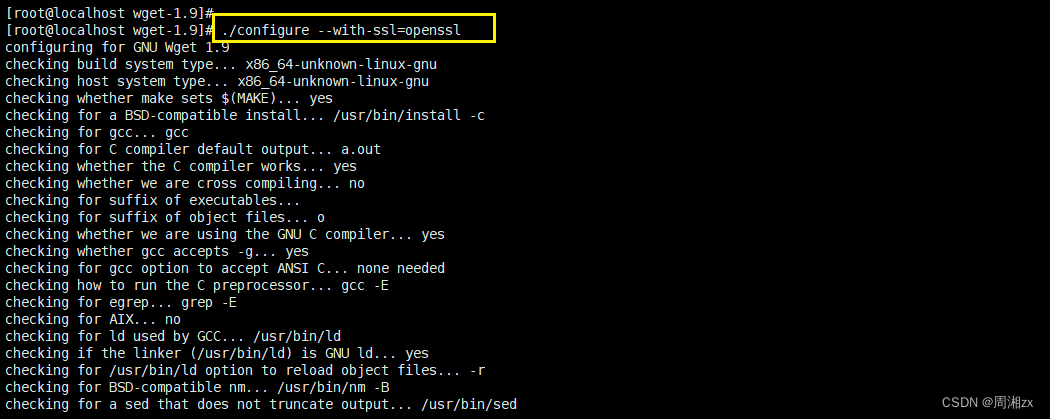

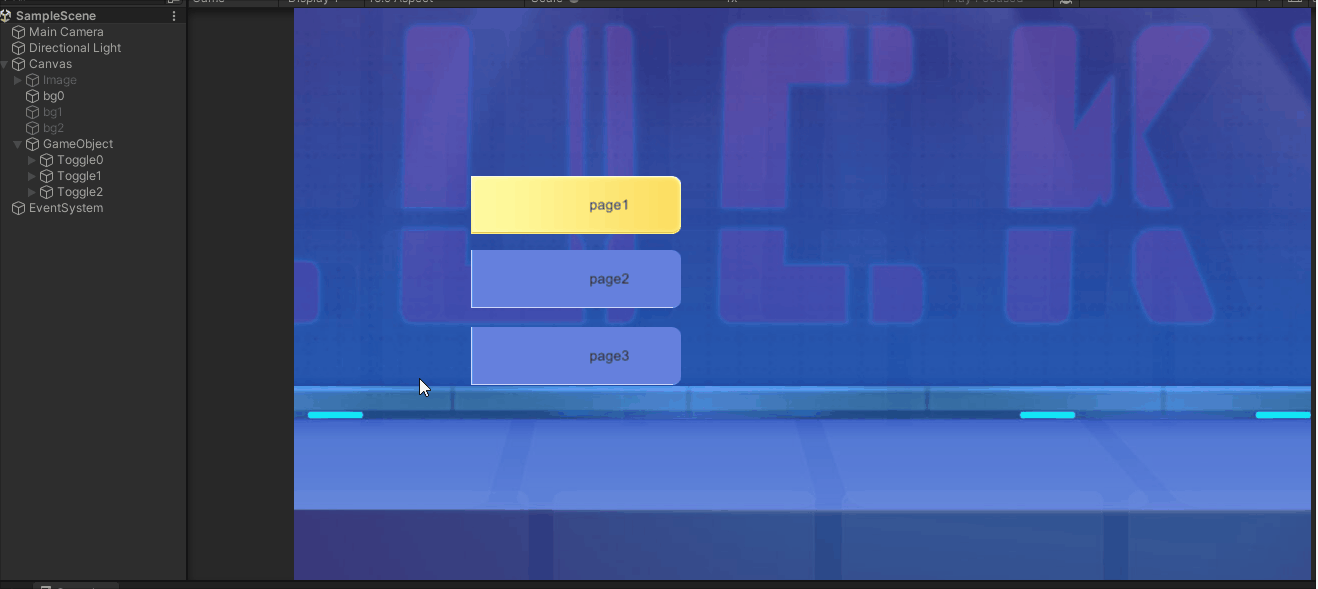
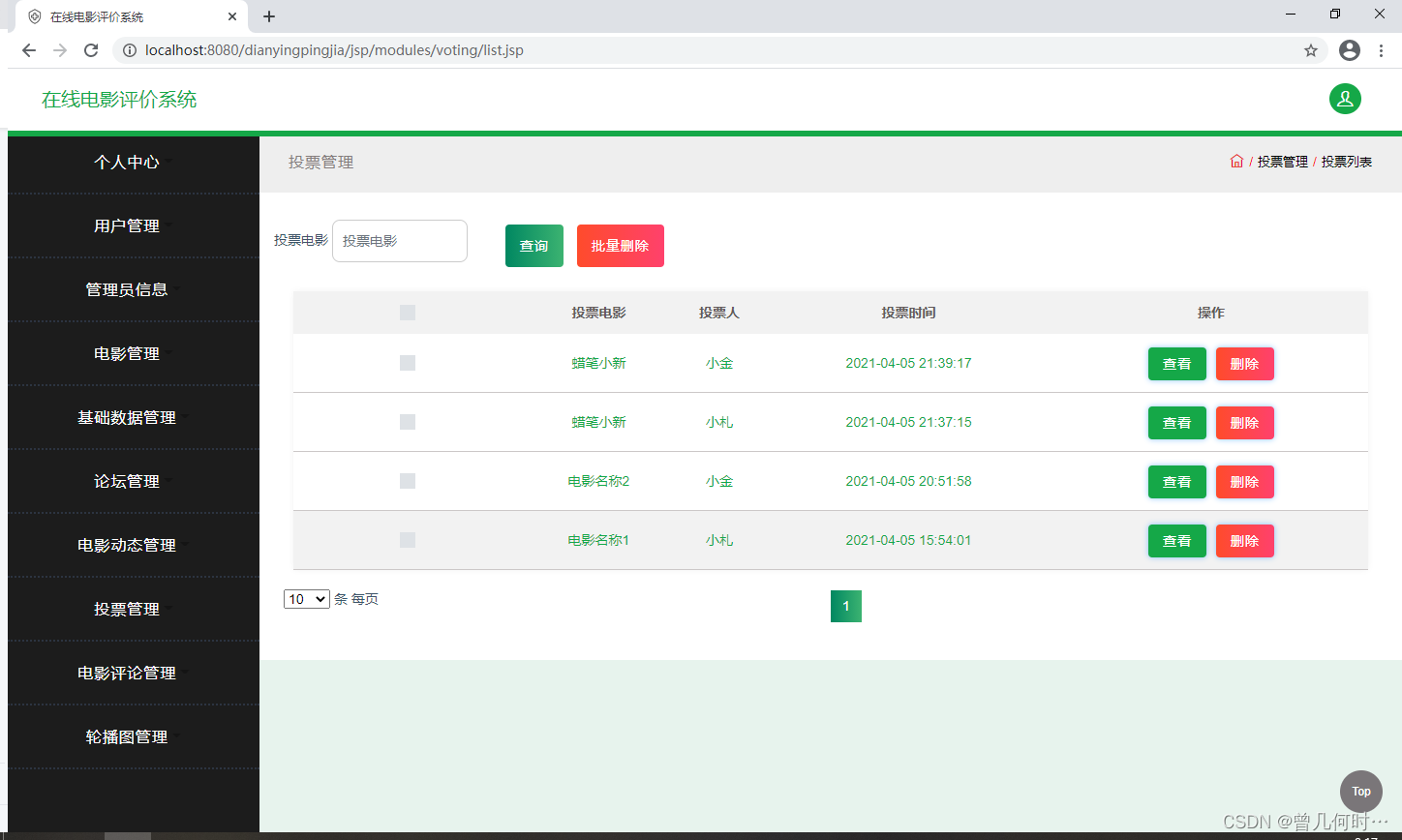
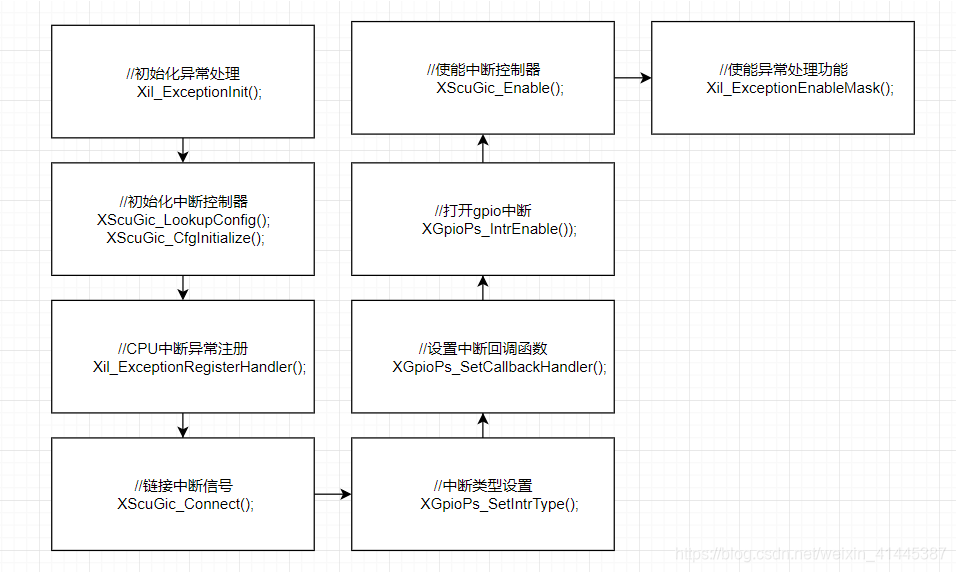
![vue-img-cutter 实现图片裁剪[vue 组件库]](https://img-home.csdnimg.cn/images/20230724024159.png?origin_url=https%3A%2F%2Fimages.zeroingpython.top%2F%2Fimg%2Fimage-20231006185757100.png&pos_id=img-FJebRN3O-1696590162195)